環境
OS:Windows10
UnrealEngineのバージョン:4.22.3(ランチャーからインストールしたバイナリディストリビューション)
trueSKYってなに?
Simul Software Ltd.が提供している天候のリアルタイムレンダラーです。
エースコンバット7などで使われました。
提供形態
スタンドアロンのSDKはもちろん、UnrealEngine4のプラグインやUnityのプラグインも提供されています。
ライセンス形態
| Indie Licence | trueSKY Pro Licence | |
|---|---|---|
| UE4やUnity Plugin | ||
| すべてのtrueSKYツールセット | ||
| 100,000ポンド以下のアプリケーション | ||
| trueSKYのすべてのソースコードへのアクセス | ||
| 料金 | 1または2のどちらか選択 1. 一括で100ポンド 2. 毎月15ポンドで10ヶ月(計150ポンド) |
要相談 |
| この他にも30日間のフリーライセンスもあります。 |
インストールまで
ライセンスを選択しましょう。この記事では、Indie Licenceを選択したこととして進めます。
ライセンスのBuy Nowボタンを押して、Simulのアカウントを作成します。
諸々完了したら、マイページに移動してライセンス情報を確認しましょう。

ライセンス情報の画面の左にある列からEnginesを選択してUnreal Engine >> UE4 Downloadsをクリックします。
今回使用するUE4はバイナリディストリビューションなので、Plugin Installer for Binary Distributionをクリックして、自身のUE4のバージョンとあっているものをダウンロードします。1
ダウンロードしたインストーラを実行しましょう。
使用準備
UE4でブランクテンプレートの新規プロジェクトを作りましょう。
UE4が起動して最初のレベルが表示されたら、メニューバーからウィンドウ >> Initialize trueSKY...をクリックしてtrueSKYを使用する準備をします。

このとき、すでに配置してあるAtmosphere FogとBP_Sky_Sphereを削除してtrueSKY Sequence ActorとtrueSKYLightを追加する旨のダイアログが出ますので、Initializeをクリックしましょう。
レジストレーション
アウトライナからTrueSkySequenceActorを選択して、詳細タブにてTrue Sky >> Active Sequenceをダブルクリックします。
出てきたダイアログの上部にレジストレーションの欄があるので必要な情報を入力しましょう。
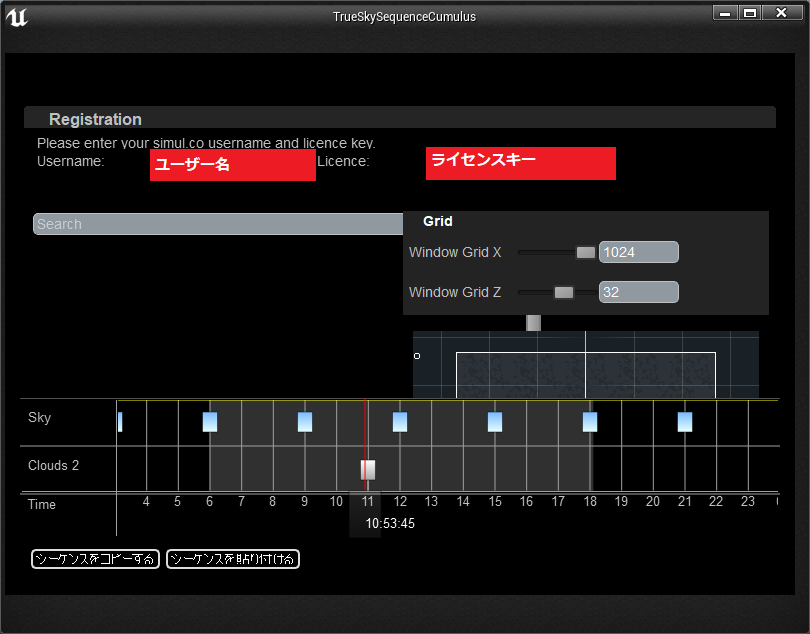
お疲れさまでした。以上でUE4へのtrueSKYの導入が完了しました。

-
この記事ではUE4のバージョンは4.22.3を使用していますが、4.22.2のプラグインでも動作するはず(テストしてないけど)とSimulの方から伺っています。 ↩